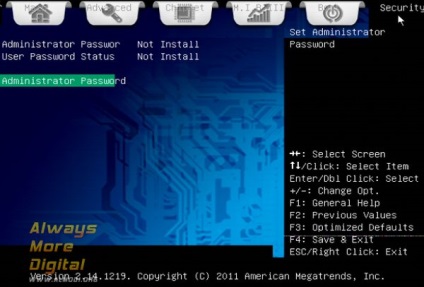Сторінка 2 з 3
BIOS материнської плати ECS Z77H2-A3D
Скріншоти UEFI не відображують реального вигляду інтерфейсу - він набагато красивіше і приємніше, тому наведені тільки для загального уявлення про функціонал і настройках. Відразу відповім - спроби банального фотографування давали на виході ще більш гірші за якістю фотознімки.

Традиційне будова інтерфейсу UEFI BIOS - закладки, розташовані у верхній частині екрану.
Перша закладка - Main.
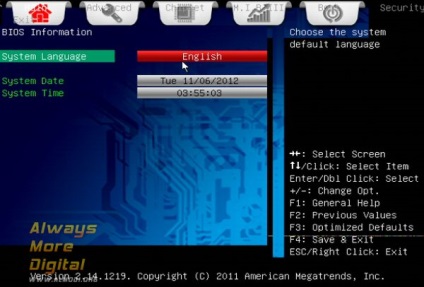
Налаштування часу, мови, дати. Присутній і російська.
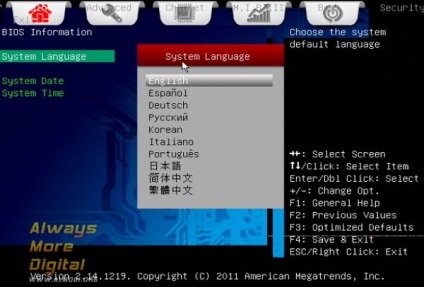
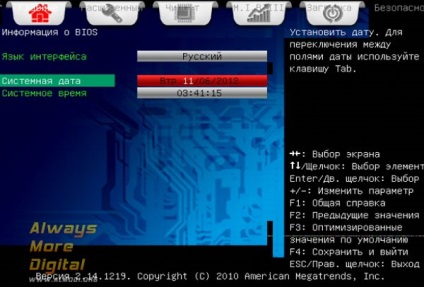
Причому російською мовою починає відображатися навіть екран проходження POST.
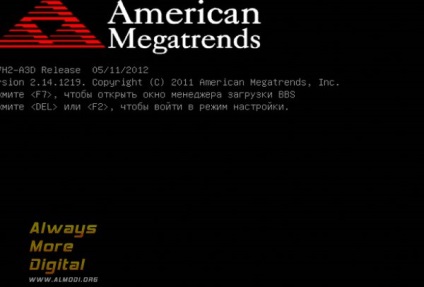
Закладка Advanced містить безліч розсортовані за підрозділами різних налаштувань, в тому числі - процесора (енергозбереження, HyperThreading і т.д. але не налаштування розгону).
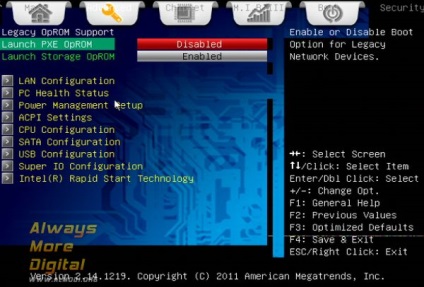
Причому підрозділи можуть складатися з однієї-двох налаштувань.
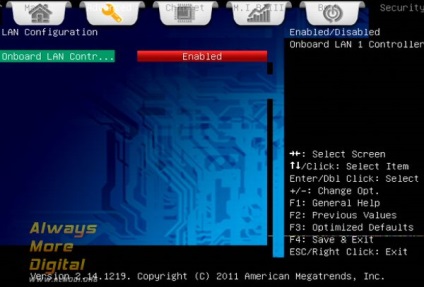
Тут же розташований системний моніторинг.
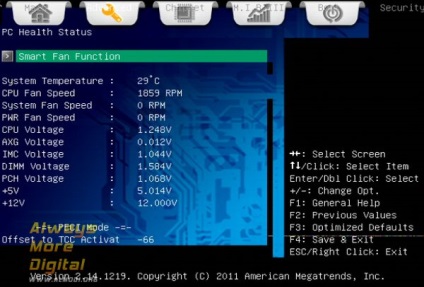
В тому числі, є налаштування обертів вентиляторів для трьох роз'ємів.
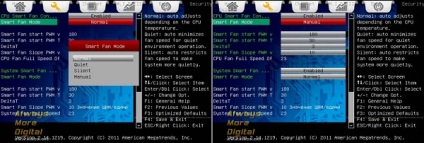
Всього на материнській платі чотири роз'єми для підключення вентиляторів:
- чотирьохконтактний CPU_FAN - управляються тільки чотирьохконтактні вентилятори;
- трьохконтактні SYS_FAN1 і PWR_FAN - управляються трьох- і чотирьохконтактні вентилятори;
- трьохконтактний SYS_FAN2 - некерований.
У режимі Silent ( «тихий») вентилятори можуть зупинятися повністю.
По інших налаштувань Advanced просто пробіжимося.
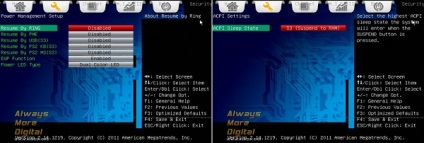
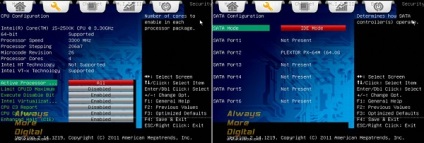
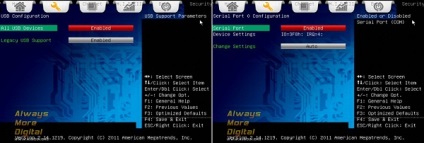
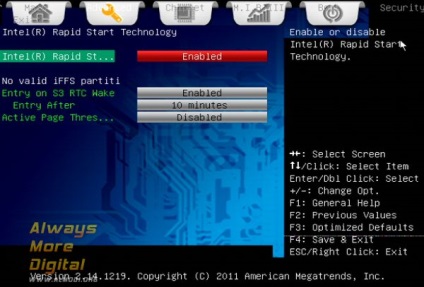
Закладка Chipset також містить кілька підрозділів.
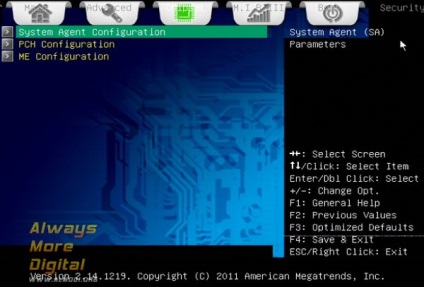
Налаштування графічного ядра процесора, звуку, поведінка системи після підключення живлення, датчик розтину корпусу (хоча це, по ідеї, повинно бути в моніторингу).
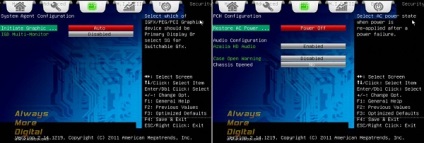
Підрозділ ME Configuration налаштувань взагалі не містить, просто виводиться інформація про версію Intel Management Engine.
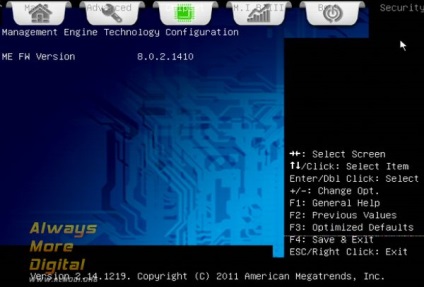
Треба сказати, що розвиток ME вже дійшло до версій 8.1.10. ****, тут же ми бачимо застарілу версію 8.0.2.1410. Від версії ME і залежить можливість розгону і взагалі коректна робота системи.
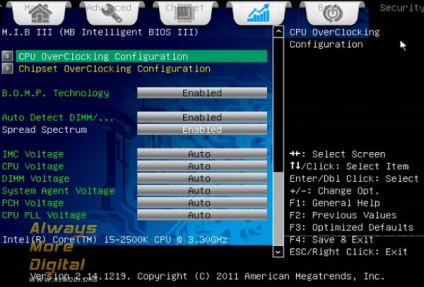
Наступною йде закладка M.I.B III.
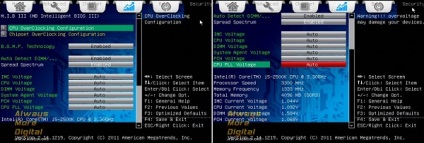
Саме тут зосереджені всі налаштування по розгону системи. Тут ми бачимо настройки напружень, а внизу також свідчення напружень. Але це не моніторинг, як може здатися, це ті значення, які будуть отримані в результаті тих змін, що Ви справите. Зрозуміліше це краще пояснити на прикладі. Напруга процесора можна змінювати тільки зрушенням (так званий offset, інакше - DVID) щодо його VID. Якщо простіше - надбавкою. Припустимо, на даній частоті у процесора VID дорівнює 1.20V, виставивши надбавку + 0.025V, ми отримаємо 1.225V. Ось саме ці значення і відображаються внизу. Зверніть увагу: напруга процесора можна задати прямо, можна задати тільки зрушення і тільки в більшу сторону (хоча на тій же оперативної пам'яті доступні зрушення і з негативним значенням). Не самий вдалий вибір інженерів ECS і ось чому: архітектура процесорів Intel така, що у них немає штатного значення напруги (VID), у кожного процесора воно своє (в документації Intel задаються лише межі, в межах якого воно може виявитися). Мало того, значення VID чітко прив'язане до множнику і зростає в міру зростання множника (саме так працює TurboBoost), тобто змінюючи множник вручну, ми отримуємо і зростання напруги. Але часто-густо бувають ситуації, коли процесору не потрібно таку напругу, йому вистачає і меншого. І ось цього інженери-програмісти ECS нас позбавили. Варто відзначити, що спроби змінювати параметр System Agent Voltage не призводять до будь-якого результату - за показаннями мультиметра, напруга незмінно.
Розгін процесора і його інтегрованого графічного ядра здійснюється в підрозділі CPU OverClocking Configuration.
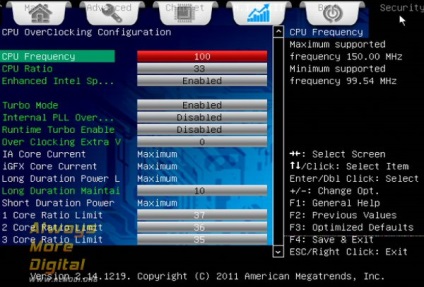
При розгоні процесора не відключайте EIST (Enhanced Intel SpeedStep Technology) і TurboBoost, інакше будь-які значення множника процесора, крім штатного, будуть ігноруватися.
Налаштувати під себе можна і оперативну пам'ять:
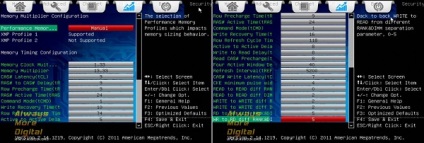
Закладка BOOT містить параметри завантаження системи:
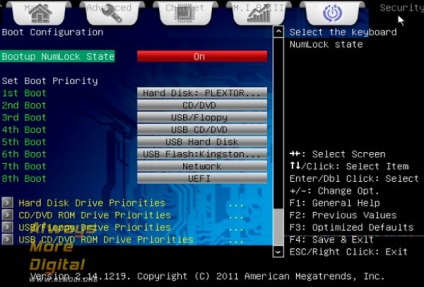
На закладці Security можна задати захист налаштувань за допомогою паролів.